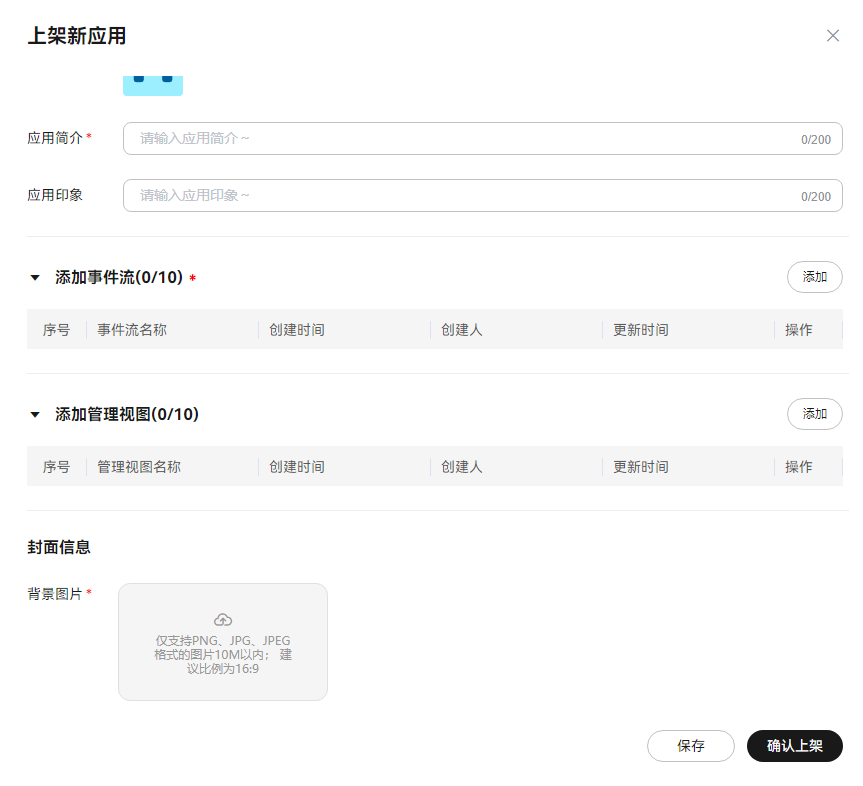上架应用
用户可以将事件流和管理视图以应用为单位上架到模板市场。
使用说明
- 每个需要上架的应用内至少包含1个事件流。
- 上架应用选择管理视图时,该管理视图对应的事件流没有被应用选择,会有错误提示信息。
操作步骤
- 登录圆桌,在页面右上角单击“轻应用构建”,进入“轻应用构建”平台。
- 在“我的模板集”首页,单击已创建的模板集名称,或者单击“操作”列的“编辑”,进入模板集详情页面。
- 选择“应用列表”页签,单击“上架新应用”。
- 填写上架新应用信息。如图1。
表1 应用信息 字段
描述
应用名称
在页面显示的应用名称,必填项,限制20个字符。
应用图标
支持从系统选择和从本地上传图标。
说明:本地图标支持PNG、JPG、JPEG格式图片,大小在10M以内,建议比例16:9。
应用简介
用于描述应用的用途。
应用印象
内容显示在应用卡片的背景图片上,可用于体现应用的特性功能等。
添加事件流
限制添加10个事件流,只能添加当前模板集中未上架的事件流。
单击“添加”,勾选事件流,单击“确定”。
添加管理视图
限制添加10个管理视图,只能添加当前模板集中未上架的管理视图。
单击“添加”,勾选管理视图模板,单击“确定”。
封面信息
- 背景图片:应用使用的背景图片。仅支持PNG、JPG、JPEG格式图片,大小在10M以内,建议比例16:9。
- 演示视频:用于展示应用使用方法的视频。支持MP4-H.264、WebM、Ogg格式文件,大小不超过2G。
- 单击“确定上架”,应用“上架状态”显示“上架审批中”。
拥有应用模板审批权限管理员在“管理后台”进行审批、上架操作。
更多操作
已上架的应用模板支持查看、编辑、下架操作。
操作 |
描述 |
|---|---|
查看应用详情 |
单击“操作”列“查看”,查看应用详情内容。 |
编辑应用 |
单击“操作”列“编辑”,编辑已上架应用,进行更新应用。 |
下架应用 |
单击“操作”列“下架”,对已上架应用进行下架操作。 |